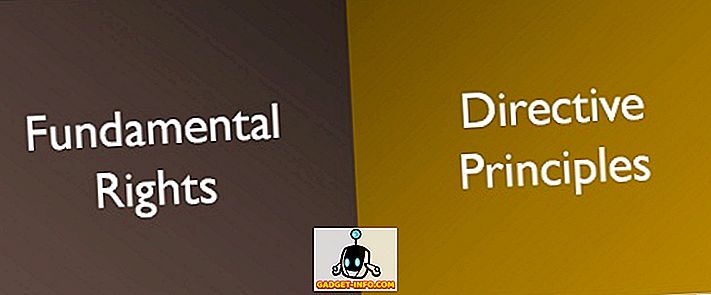Zrobienie zrzutu ekranu może wydawać się bardzo prostą czynnością, jednak w przypadku różnych producentów, w tym wielu metod robienia zrzutów ekranu i mnóstwa zewnętrznych aplikacji do zrzutu ekranu, które zapewniają dodatkową funkcjonalność, może być nieco mylące, aby znaleźć najlepszy sposób na zrobienie zrzutu ekranu. otrzymuj zrzuty ekranu na smartfonie z Androidem. Tak więc, jeśli zastanawiasz się, jak robić zrzuty ekranu na Androida, oto sposoby, które możesz wypróbować.
Jak zrobić zrzut ekranu na Androida
Podczas gdy różni producenci smartfonów mają własne skróty do robienia zrzutów ekranu, istnieje uniwersalny skrót do robienia zrzutów ekranu, który działa na dowolnym urządzeniu z systemem Android na rynku . Tak więc, jeśli nie chcesz uczyć się różnych metod, oto jak przechwytywać zrzuty ekranu na Androida:
1. Jak zrobić zrzut ekranu na Androidzie używając przycisków fizycznych
- Otwórz ekran lub aplikację, którą chcesz przechwycić i ustaw wszystko tak, jak chcesz być widoczne na zrzucie ekranu.
- Po ujęciu naciśnij i przytrzymaj przez sekundę przycisk zasilania i przycisk zmniejszania głośności (patrz rysunek poniżej).
- Puść przyciski, gdy zobaczysz wizualne potwierdzenie, że zrzut ekranu został zrobiony.

2. Jak zrobić zrzut ekranu na Androida dzięki Asystentowi Google
Jeśli przycisk zasilania lub przycisk zmniejszania głośności jest zepsuty lub jeśli nie chcesz używać obu rąk do zrobienia zrzutu ekranu, możesz nawet użyć Asystenta Google do robienia zrzutów ekranu tylko za pomocą głosu. Oto jak.
- Wystarczy uruchomić asystenta, mówiąc: "Hej, Google" lub "Dobra Google".
- Powiedz "Zrzut ekranu". Możesz też bezpośrednio powiedzieć "Hej Google, Zrób zrzut ekranu", aby bezpośrednio uruchomić asystenta i zrobić zrzut ekranu.

Po wydaniu polecenia Asystent Google automatycznie wykona zrzut ekranu. Asystent Google jest na tyle sprytny, aby zrobić zrzut ekranu z ekranu, na którym byłeś przed wywołaniem Asystenta, czego Siri na Androida nie może zrobić.
Jak zrobić zrzut ekranu na urządzeniach OnePlus
Teraz, gdy widzieliśmy uniwersalną metodę wykonywania zrzutów ekranu na urządzeniach z Androidem, przyjrzymy się różnym metodom, jakie producenci OEM dla Androida dają, aby zrzuty ekranu Androida były łatwiejsze. Zaczniemy od OnePlus, a następnie przejdziemy do innych popularnych producentów OEM, w tym Samsung i LG.
Jeśli chodzi o urządzenia OnePlus, uniwersalna metoda zrzutu ekranu polegająca na przytrzymaniu przycisku zasilania i przycisku zmniejszania głośności działa bezbłędnie. Jednak OnePlus daje nam jeszcze prostszą metodę przechwytywania zrzutów ekranu, czyli możliwość korzystania z gestów . Ta funkcja pozwala nam szybko zrobić zrzut ekranu jedną ręką bez konieczności naciskania przycisków. Jeśli posiadasz urządzenie OnePlus, tak to konfigurujesz:
- Otwórz aplikację Ustawienia na swoim urządzeniu, a następnie przejdź do Gesty.

To wszystko, twój skrót do zrzutów ekranu jest zapisany. Teraz, gdy chcesz zrobić zrzut ekranu, wystarczy przesunąć palcem w dół lub w górę trzema palcami, aby automatycznie wykonać zrzut ekranu.
Jak zrobić zrzut ekranu na telefonach Samsung
Nie jest tajemnicą, że Samsung ma na swoim urządzeniu mnóstwo funkcji. Jeśli korzystasz ze smartfona Samsunga, nie tylko będziesz mógł wykonywać zwykłe zrzuty ekranu, ale także przewijać zrzuty ekranu, które świetnie nadają się do udostępniania informacji, które nie mieszczą się na jednej stronie. Nauczymy się obu tych metod tutaj:
1. Jak zrobić zrzut ekranu na smartfonach Samsung
Podczas gdy zrzuty ekranu na smartfonach Samsung działają w taki sam sposób, jak firma zapewnia dodatkową metodę przechwytywania zrzutu ekranu. Podobnie jak Asystent Google, asystent głosowy Samsunga Bixby jest w stanie zrobić zrzut ekranu dla Ciebie . Aby zrobić zrzut ekranu za pomocą Bixby, przytrzymaj przycisk Bixby, aby uruchomić asystenta, a następnie użyj polecenia "Zrób zrzut ekranu" . Gdy wydasz polecenie, Bixby zrobi dla ciebie zrzut ekranu.

2. Jak zrobić zrzutkowy zrzut ekranu
Samsung jest jednym z niewielu producentów OEM, który obsługuje natywnie przewijanie zrzutów ekranu. Co jeszcze lepsze, firma sprawiła, że łatwo było przechwytywać zrzuty ekranu, i tak można to zrobić:
- Najpierw zrób normalny zrzut ekranu, przytrzymując przycisk zasilania i przycisk zmniejszania głośności .
- Na ekranie zrzutu ekranu stuknij przycisk "Scroll capture", który jest zaznaczony na poniższym obrazku. Zobaczysz, że telefon automatycznie przewija stronę, robiąc zrzut ekranu i łącząc go ze sobą.

Zauważ, że jedno kliknięcie przewinie stronę raz, więc jeśli chcesz zrobić dłuższe zrzuty ekranu, będziesz musiał stuknąć ją kilka razy.
3. Jak zrobić zrzut ekranu za pomocą S Pen
Seria Note firmy Samsung słynie ze swojego S-Pen, który pozwala użytkownikom wykonywać wiele zadań, których nie mogą wykonać tylko palcami. Jedną z tych rzeczy jest możliwość przechwytywania zrzutów ekranu z części ekranu, a nie całego samego wyświetlacza . Jest świetny do szybkiego przechwytywania i udostępniania zrzutów ekranu. Jeśli masz notatkę Galaxy Note 9, Note 8 lub inne urządzenie Note Note, w ten sposób zrobisz zrzut ekranu za pomocą S-Pen.
- Wyjmij S-Pen z telefonu, a następnie naciśnij przycisk S-Pen Menu. Teraz wybierz "Smart Select".



Jak zrobić zrzut ekranu na telefonach LG
Oprócz używania uniwersalnego przycisku zasilania i zmniejszania głośności do robienia zrzutów ekranu, urządzenia LG są również wyposażone w całkiem fajne narzędzie, które pozwala robić zarówno normalne, jak i przewijane zrzuty ekranu i opisywać je przed zapisaniem go w telefonie. Narzędzie nosi nazwę "Capture +" i tak działa:
- Najpierw zmniejsz kolor powiadomień, a następnie wybierz narzędzie "Przechwyć +" . Tutaj, zaznacz znacznik wyboru, jeśli chcesz zapisać normalny zrzut ekranu.



Jak widać, Capture + to dość potężne narzędzie, jeśli chodzi o zrzuty ekranu. W rzeczywistości, LG jest moim ulubionym telefonem, jeśli chodzi o zrzuty ekranu, a jeśli już go posiadasz, nauka narzędzia Capture + pomoże ci w pełni wykorzystać jego możliwości.
Najlepsze aplikacje z aplikacjami innych producentów do przeglądania zrzutów ekranowych i adnotacji
Podczas gdy zarówno Samsung, jak i LG zawierają natywną metodę przechwytywania zrzutów ekranowych, nie można tego powiedzieć o smartfonach z systemem Android i niektórymi innymi producentami OEM. Dlatego, aby pobrać zrzuty ekranu na tych urządzeniach, będziemy używać aplikacji innych firm. Aplikacja, którą polecam, nazywa się Screen Master (bezpłatny) i tak można z niej korzystać:
- Najpierw pobierz i zainstaluj aplikację Screen Master (bezpłatnie). Teraz uruchom aplikację, nadaj niezbędne uprawnienia i dotknij przycisku "Włącz przechwytywanie ekranu".




Jak widać Screen Master to dość wydajne narzędzie do zrzutu ekranu. Jednak nie jest to jedyne narzędzie. Jeśli nie jesteś zadowolony z Screen Master, istnieje kilka innych aplikacji do zrzutów ekranu dla Androida, w tym LongShot (za darmo), ScrollCapture (za darmo), Touch touch (za darmo) i inne, które możesz sprawdzić.
Jak zrobić zrzut ekranu na Androida jak profesjonalista
To kończy nasz artykuł o tym, jak robić zrzuty ekranu na urządzeniach z Androidem, w tym przewijane zrzuty ekranu, opisywane zrzuty ekranu i wiele więcej. Omówiliśmy również narzędzia innych firm, z których można korzystać przy wykonywaniu zrzutów ekranu na telefonach z systemem Android, które powinny się przydać, jeśli wbudowane metody nie są dla nich przydatne. Jeśli znasz jakieś aplikacje do zrzutów ekranu innych firm, które Twoim zdaniem powinny być wymienione w tym artykule, lub jeśli nadal nie możesz zrobić zrzutu ekranu na telefonie z Androidem, daj nam znać w komentarzach.